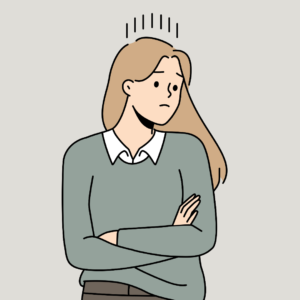
コインチェックで口座開設したけど…
仮想通貨を買う方法が分からない。
初心者でも分かるように、丁寧に教えて欲しい!
こんにちは、ハリネです。
今回はそんな悩みに答えていきます。
本記事の内容
- Coincheck(コインチェック)の入金方法
- Coincheck(コインチェック)でビットコインを購入する方法3選
- 購入の際の注意点など
Coincheck(コインチェック)で口座開設したものの、入金の仕方や買い方が分からないですよね。
わたしも最初はそうでした。
「合ってるかな?」
と不安で何度も確認しながら取引をしていました(笑)
でも、手順が分かればさくっと入金でき、そのあとも、簡単に取引ができるようになりますよ✨

この記事を書いている私は、
知識ゼロから仮想通貨の勉強を始めて、
NFTゲームやコインチェックのつみたて投資をしています。
ビットコインやイーアリサム、NFTゲームの仮想通貨の取引歴あり。
入金だけでも済ませておけば、買いたいタイミングを逃さずにさくっと購入出来ますよ✨
本記事では実際に画面を見せながら、Coincheck(コインチェック)で入金からビットコインを購入する方法を解説していきます。
損せずビットコインを購入したいかたは、ぜひ最後まで読んでください。
口座開設については、こちらの記事で詳しく解説しているのでまだのかたはぜひ確認してみてください。
-

【スクショ付き】コインチェック(Coincheck)の口座開設3ステップ
2022/2/26
さっそく見ていきましょう!
Coincheck(コインチェック)へ入金する方法

入金方法は、銀行振込・クイック入金・コンビニ入金の3種類。
クイック入金とコンビニ入金は手数料がかかるので、今回は手数料が無料の「銀行振込」の方法をご紹介します。
入金する手順
①アプリを開いてウォレットから「入出金」をタップ
②「入金」から銀行入金を選択し入金する
手順①ウォレットから「入出金」をタップ
口座開設したら、Coincheck(コインチェック)へ入金します。
Coincheck(コインチェック)のアプリを開いて、ホーム画面よりウォレットを開き「入出金」をタップします。
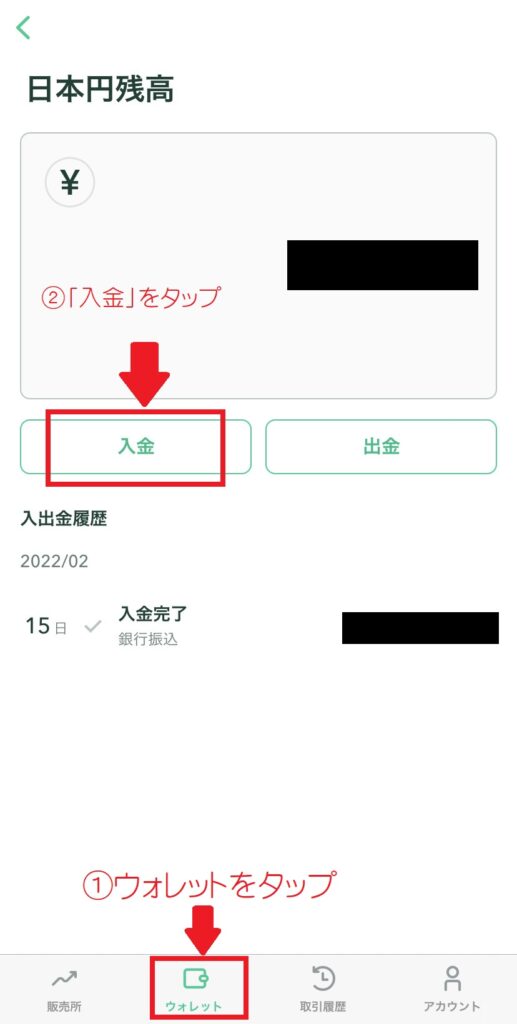
入金・出金とあるので、今回は「入金」をタップして進みましょう。
②「入金」から銀行入金を選択し入金する
入金方法が出るので、銀行入金を選択します。
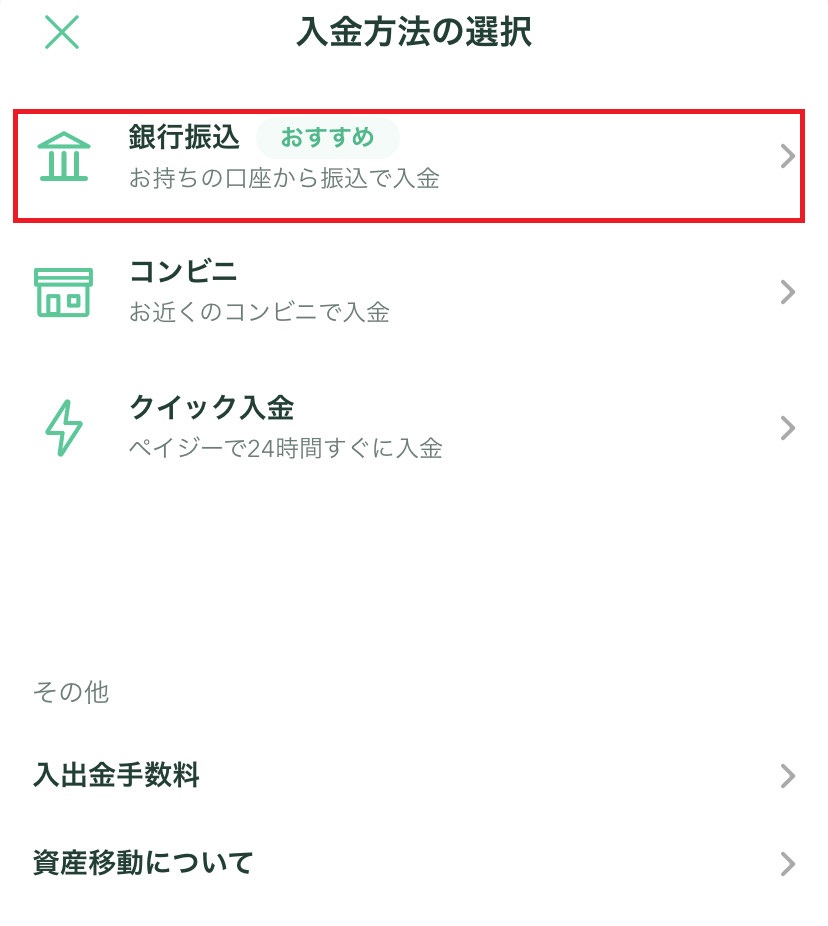
コインチェックはGMOあおぞらネット銀行・楽天銀行の振込手数料が無料なのでオススメ!
それ以外の銀行だと手数料がかかってしまうのでご注意ください。
「GMOあおぞらネット銀行」か「楽天銀行」どちらかをタップします。
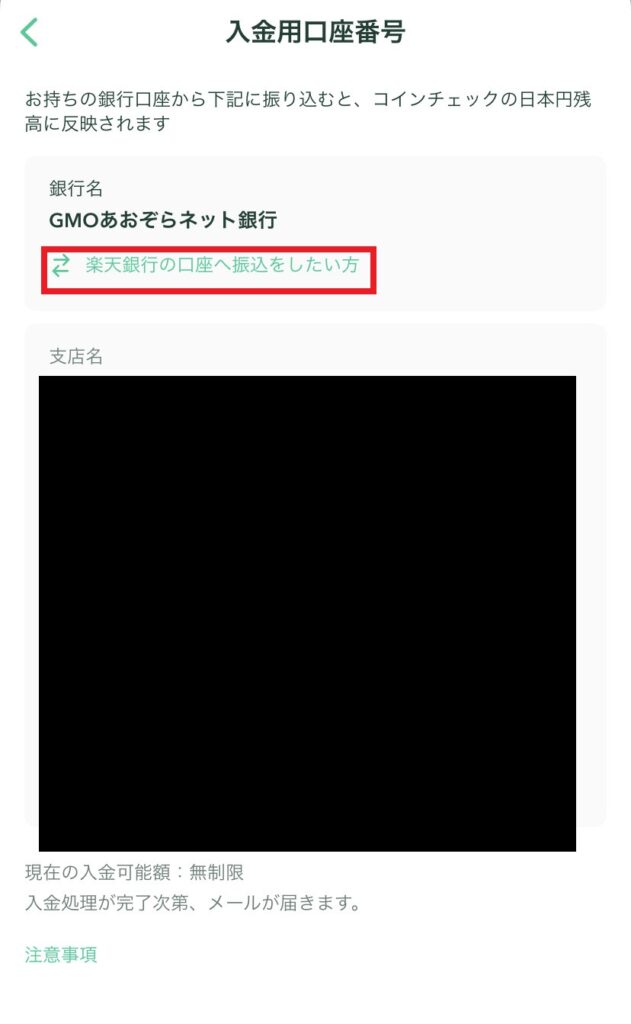
どちらか選んだら、口座情報が出るので間違えの内容入力して振り込みましょう!
手続きが完了すると、ウォレット内の日本円欄に反映されます。
数分かかる場合があるので少しだけ待ちましょう!

これで「入金」はOKです!
Coincheck(コインチェック)でビットコインを購入する方法5選

次に、Coincheck(コインチェック)でビットコインを購入する方法5選を紹介します。
ビットコインを購入する方法5選
①販売所:ビットコインを現在の価格で買う(スマホ)
②取引所:ビットコインを現在の価格で買う(スマホ)
③取引所:ビットコインを指値(さしね)で買う(スマホ)
④取引所:ビットコインを現在の価格で買う(PC)
⑤取引所:ビットコインを指値で買う(PC)
たくさんあって迷うかもしれませんが、
普段スマホのアプリをみるかたなら②、慣れたら③
パソコン画面から取引したかたなら④、慣れたら⑤をオススメします。
また、小額からお試しで始めたいかたは①です(500円から始められます)。
Coincheck(コインチェック)では、ビットコインを「販売所」や「取引所」で購入することが出来ます。
手数料を少しでも安く抑えたい!というかたは、方法①以外の②~④「取引所」がオススメです!
販売所の方が操作は簡単ですが、取引所も慣れればさくっと取引出来ますよ✨
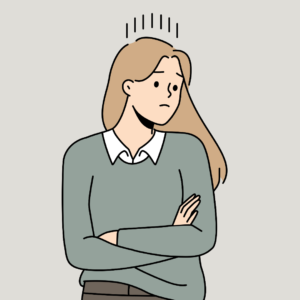
そもそも販売所と取引所ってどう違うの?
取引する相手が違うよ。
「販売所」は運営会社と取引、
「取引所」は匿名のユーザー同士で取引になるよ。

①~③の方法はスマホ画面、④⑤はパソコン画面の画面を見せながら解説していきます。
①販売所:ビットコインを現在の価格で買う(スマホ)
まずは、販売所でビットコインを現在の価格で購入しましょう。
Coincheck(コインチェック)アプリでホーム画面を開き、ビットコインをタップします。
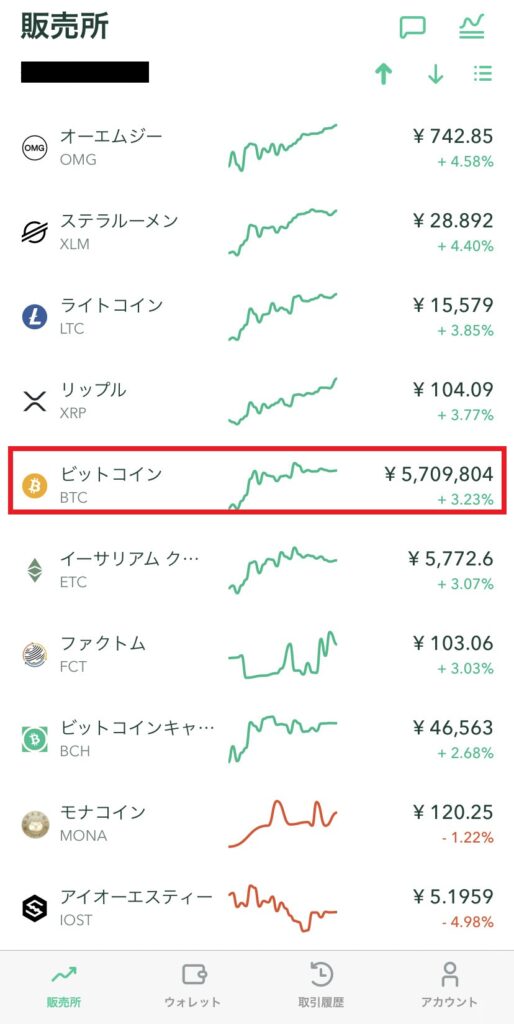
ビットコインの画面が出てくるので、価格を確認し右下の「購入」をタップします。
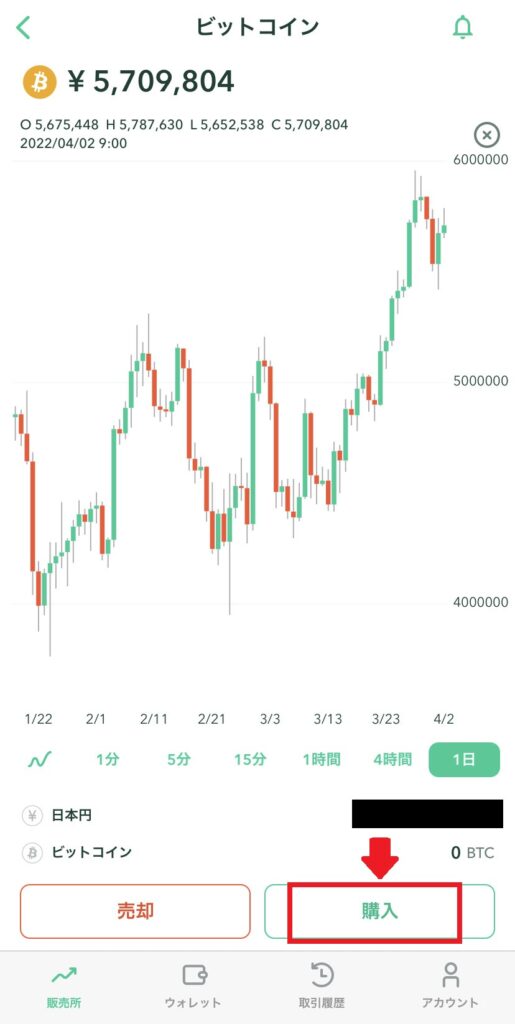
この画面で確認するところはこんな感じ。
①ビットコインの価格、②購入価格、
③残高を確認し、
④「日本円でビットコインを購入する」をタップ。
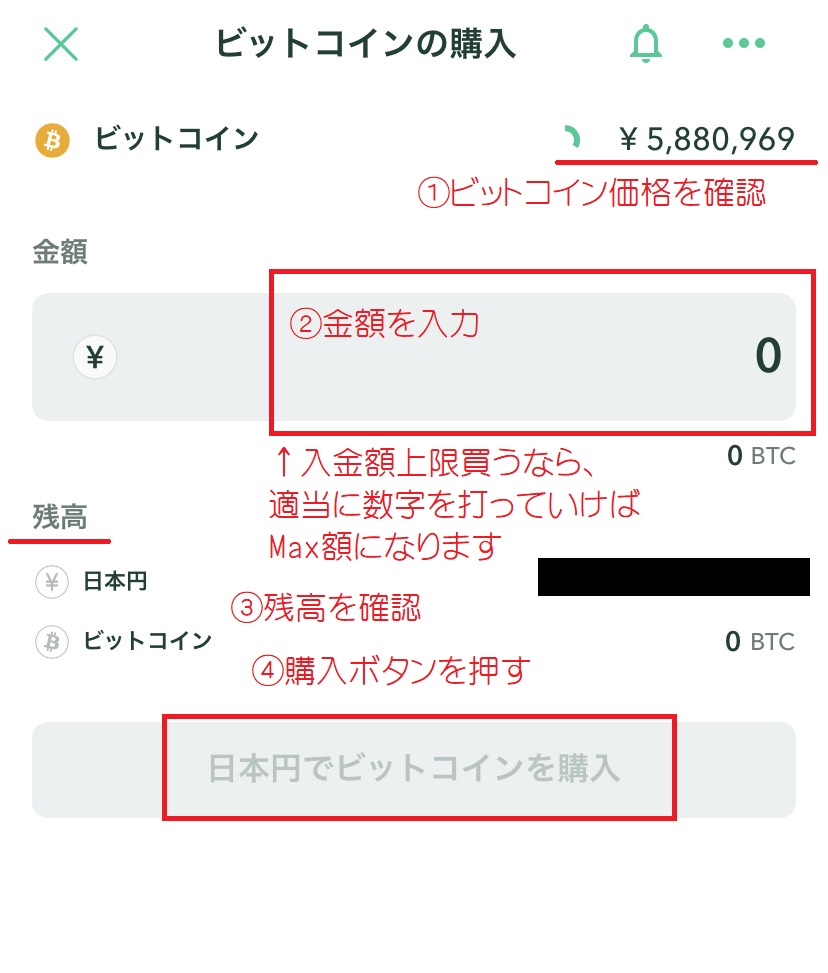
①ビットコインの価格を確認
②購入したい金額を入力
③残高を確認
④購入ボタンを押す
以上で、販売所での購入方法は完了です!
②取引所:ビットコインを現在の価格で買う(スマホ)
次に、取引所でビットコインを現在の価格で購入する方法です。
Coincheck(コインチェック)のアプリを開き、アカウントページを開きます。
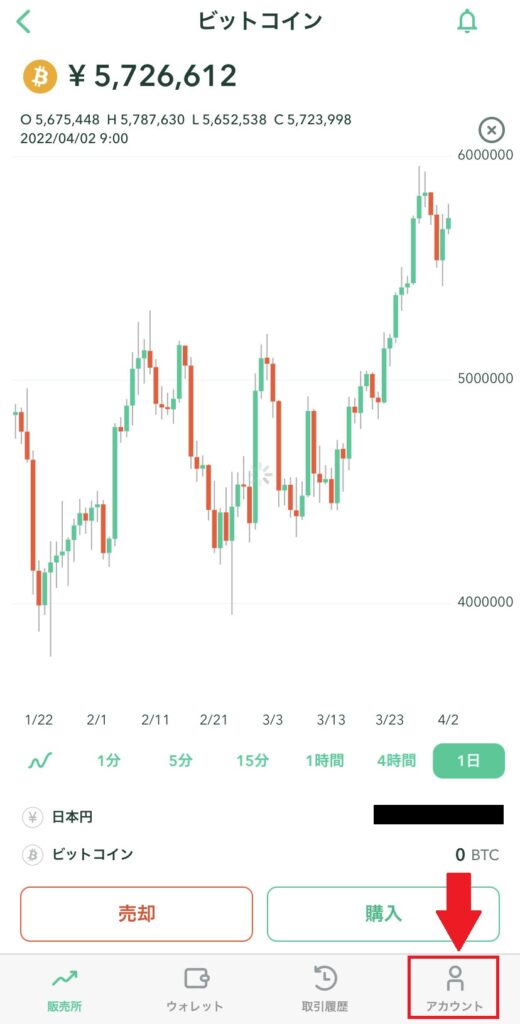
「FAQ/問い合わせ」をクリックします。
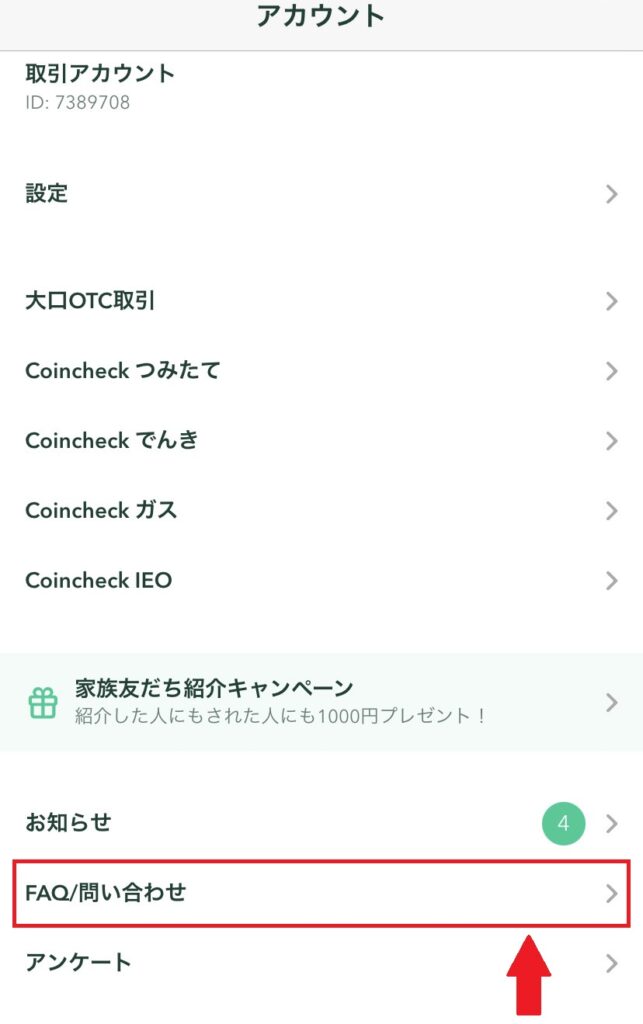
画面左上の三本線を押します。
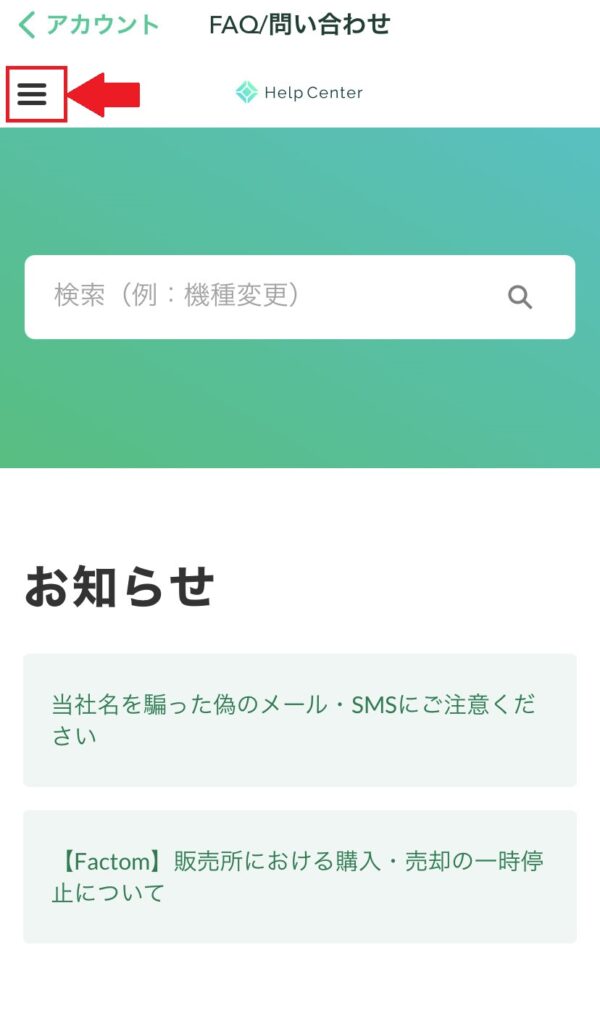
Coincheck(コインチェック)取引所をタップ。
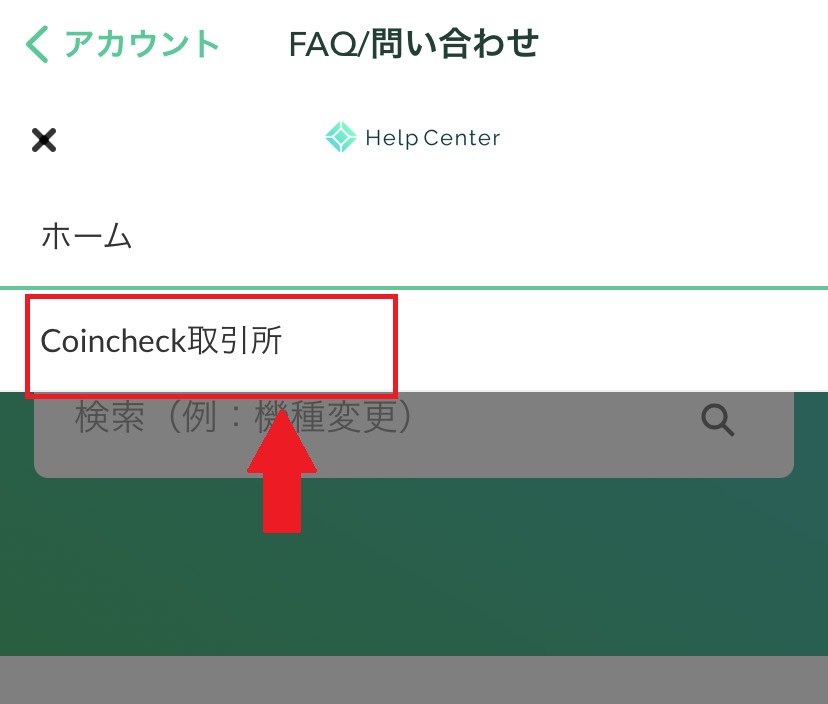
下記のような、数字が赤・緑色のページが表示されたらOK!
「買い板」「売り板」と言われ、この画面で取引することを板取引といいます。
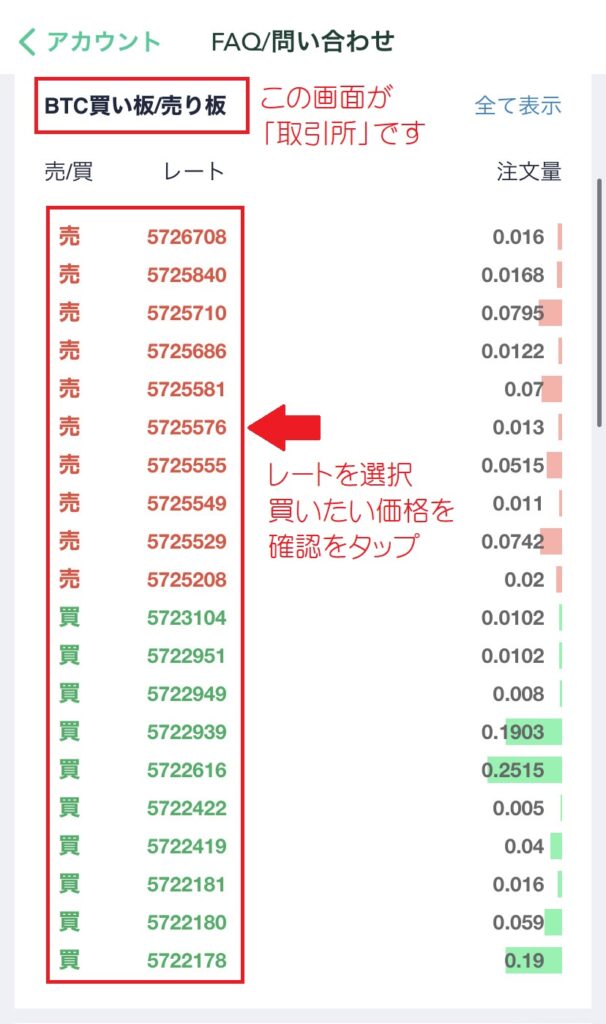
ここで、ビットコインの価格を確認して、買いたいレートをタップしましょう!
下にスクロールすると画面が出てきます。
レート部分に先ほどタップした価格が表示されていたらOKです。
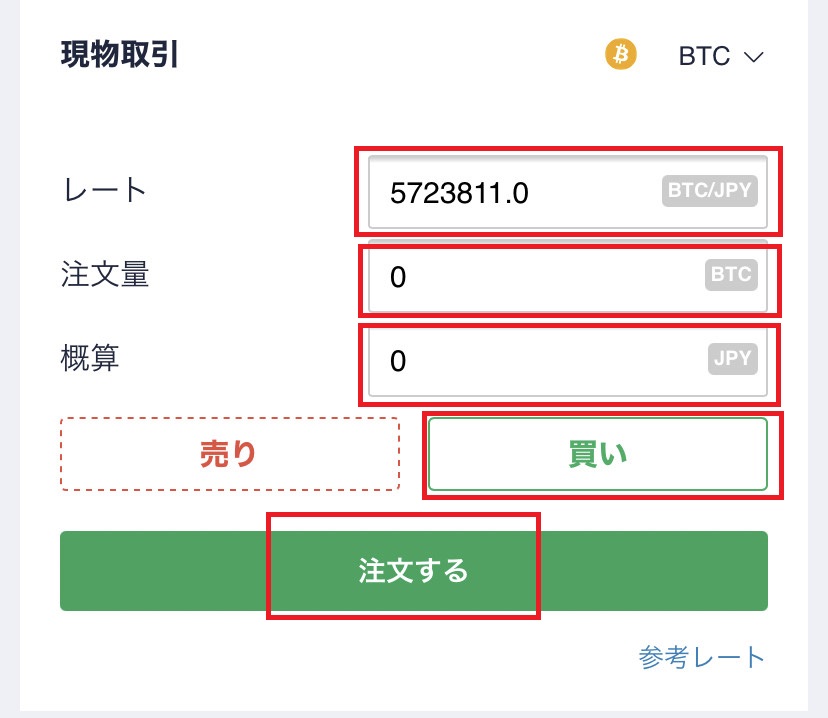
注文量を入れずに、先に概算の欄に注文したい金額を入力してもOKです✨
買う前に再確認しましょう!ビットコイン(BTC)、レート、注文量、概算、買いを確認出来たら、
「注文する」をタップします。

これで取引所での購入は完了です✨
③取引所:ビットコインを指値で買う(スマホ)
次は、取引所でビットコインを指値で買う方法です。
指値注文とは?
ビットコインの価格が上がる、または下がることを予想して自分の希望する価格を入れておくこと。
難しそう…と感じてしまうかもしれませんが、操作はとても簡単なので大丈夫です✨
先ほどの取引所での取引画面でのレート欄に、あなたが買いたい価格を入力すれば指値注文出来ますよ。
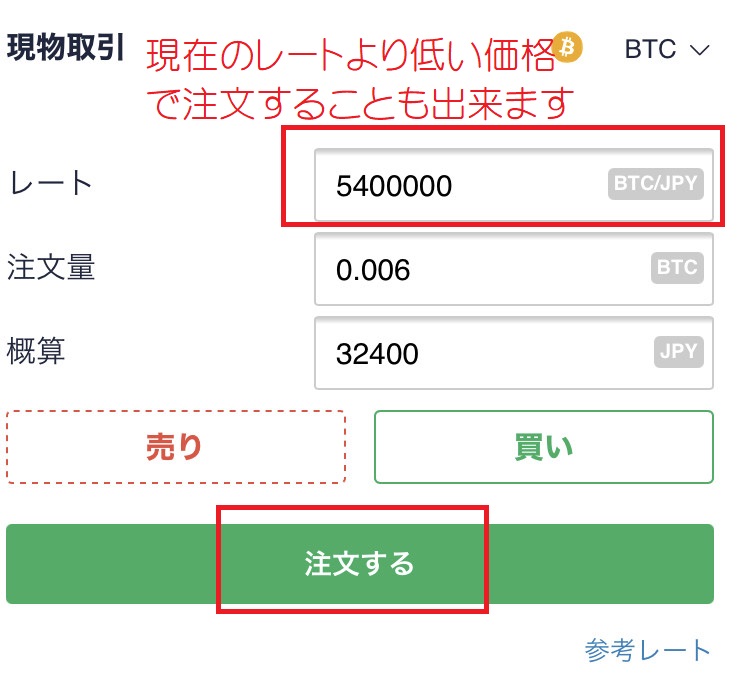
「注文する」で設定が完了します。
【例】例えば、「現在のレートは550万円だけど、もう少し安く買いたい!」という時、
レート欄に「540万円」で指値注文しておきましょう♪
指値注文しておけば、540万円に下がったタイミングで自動で売買してくれます。
なので、指値注文で希望価格を入力して注文するボタンを押せば、
あとはビットコインが希望価格まで下がるのを待つのみに!

すぐに買いたい人は、
方法②で解説したビットコインを現在の価格で買う方法をオススメします。
すぐに買わず、希望価格まで待てるかたは方法③の指値注文で設定しましょう!
④取引所:ビットコインを現在の価格で買う(PC)
次に、パソコンから取引所でビットコインを現在の価格で買う方法についてです。
まず、Coincheck(コインチェック)にアクセスしログインします。
赤と緑色の「買い板」「売り板」が表示されている画面が取引所です。
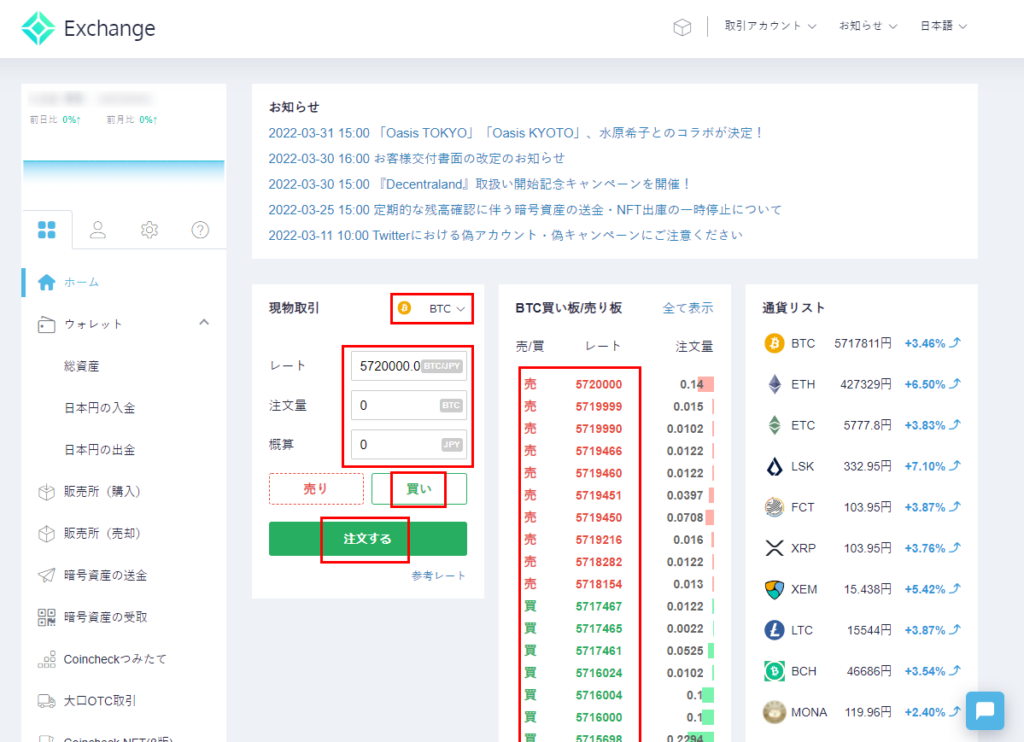
買いたい価格をクリックします。
それぞれの項目、BTC、レート、注文量または概算を確認し入力しましょう。
「買い」→「注文する」をクリックすれば、取引完了です✨
⑤取引所:ビットコインを指値で買う(PC)
最後の方法⑤は、パソコンから指値注文でビットコインを購入する方法です。
と言っても、やり方は方法③取引所:ビットコインを指値で買う(スマホ)と同じ。
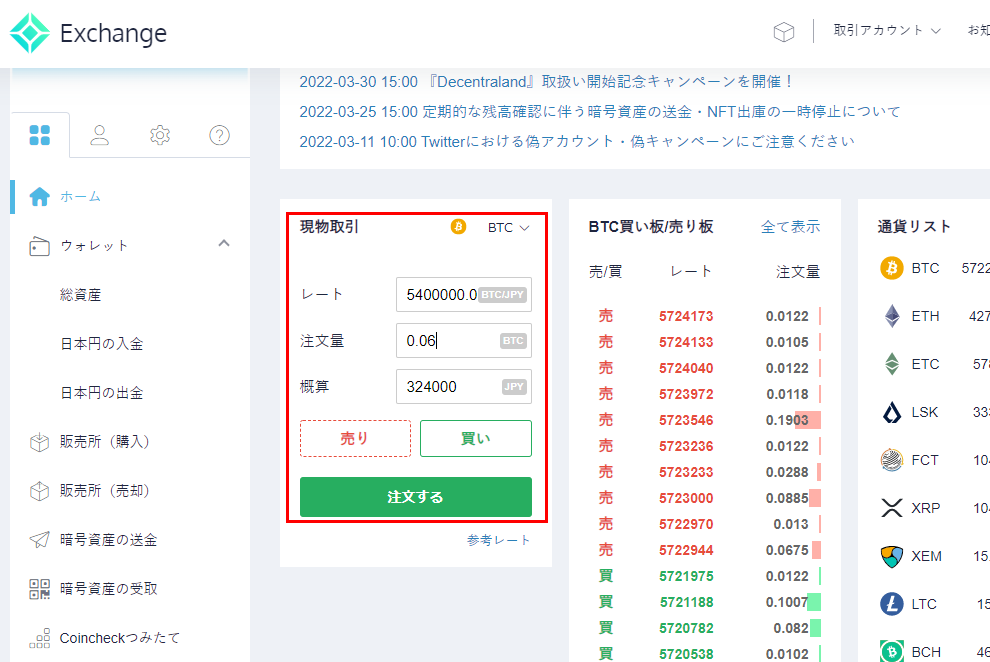
希望価格を入力して買い注文しておくと、その設定価格のときに自動で成立して購入することが出来ます。

以上が、Coincheck(コインチェック)で
ビットコインを購入する方法5選でした!
まとめ|入金もビットコインの購入もめちゃ簡単!

今回はCoincheck(コインチェック)での入金、ビットコインの購入方法を5選ご紹介しました。
もう一度おさらいすると、以下の通りです。
入金する手順
①アプリを開いてウォレットから「入出金」をタップ
②「入金」から銀行入金を選択し入金する
ビットコインを購入する方法5選
①販売所:ビットコインを現在の価格で買う(スマホ)
②取引所:ビットコインを現在の価格で買う(スマホ)
③取引所:ビットコインを指値(さしね)で買う(スマホ)
④取引所:ビットコインを現在の価格で買う(PC)
⑤取引所:ビットコインを指値で買う(PC)
実際にやってみると、意外と簡単だと思います。
Coincheck(コインチェック)は見やすくシンプルな画面なので、初心者でも取引しやすいです。
販売所の方が操作は簡単ですが、手数料がかかってしまうので取引所で購入しましょう✨
まだ口座開設をしていないかたは、「Coincheck(コインチェック)の口座開設3ステップ」を見ながら開設をしていきましょう。
仮想通貨は価格に変動があり口座開設の審査が通るまでに時間がかかるので、買うタイミングを逃さないためにも口座開設を済ませておくのがベストです!
